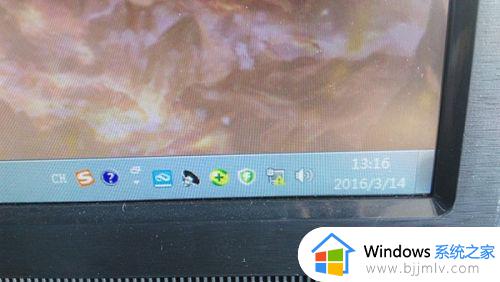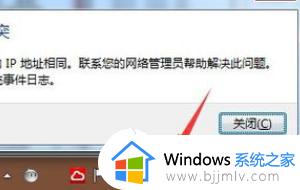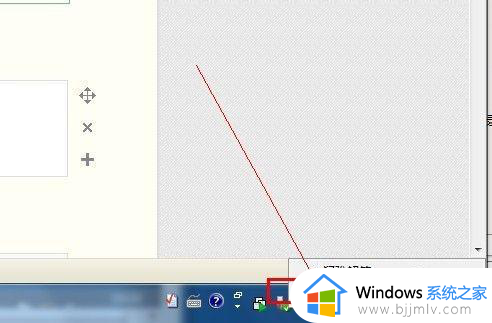win7电脑感叹号上不了网怎么办 win7电脑显示感叹号无法上网怎么解决
当小伙伴们在win7操作系统上工作时,突然发现网络连接显示感叹号,无法上网,这可能会让小伙伴感到无所适从。网络连接对于现代生活的重要性不言而喻,无论是查阅资料、处理工作还是休闲娱乐,都离不开稳定的网络环境,那么win7电脑感叹号上不了网怎么办呢?今天小编就给大家介绍一下win7电脑显示感叹号无法上网怎么解决,快来一起看看吧。
解决方法
1、在网络连接中,通常使用静态IP和动态IP两种方式;如果使用静态IP地址,突然出现黄叹号提示。那很可能是你得IP地址被占用,一般情况会提示:IP冲突。
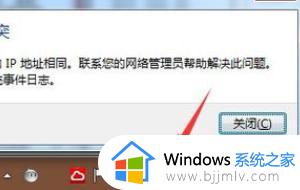
2、在IP冲突的时候,请“打开网络和共享中心-本地连接”修改IP地址即可。
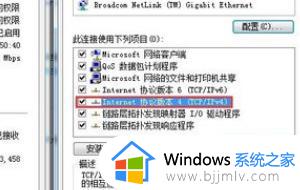
3、如果使用动态IP接入互联网而现实黄叹号,很可能是某些软件篡改了DNS。此时只需要重新设置自动获取IP和DNS即可。
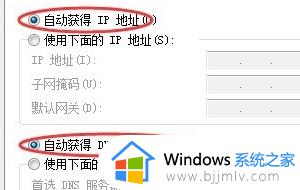
4、如果在某种网络环境下,其他人使用正常。而您的网络连接显示为黄叹号,并且IP、DNS都正常,那很可能是计算机的网卡驱动程序出现异常,此时请下载并重新安装网卡驱动程序,重启计算机后故障即可解决。
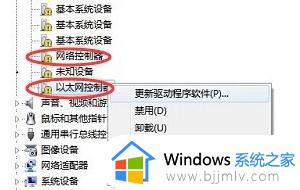
以上全部内容就是小编带给大家的win7电脑显示感叹号无法上网解决方法详细内容分享啦,不知道怎么解决的小伙伴,可以跟着小编一起来看看吧。